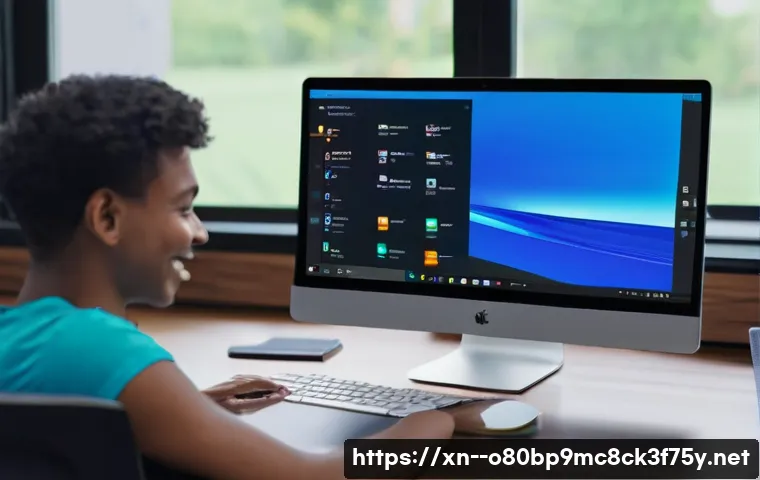여러분, 혹시 컴퓨터가 예전 같지 않고 버벅거려서 답답함을 느끼신 적 있으신가요? 특히 윈도우 11 을 사용하다 보면 이런저런 프로그램들을 설치하고 지우면서 나도 모르게 시스템이 무거워지는 경험, 다들 있으실 거예요. 이럴 때 ‘포맷해야 하나?’ 막막하게 생각하셨다면 이제 걱정은 끝!

복잡하게만 느껴졌던 윈도우 재설치, 이제는 클릭 몇 번만으로 새 컴퓨터처럼 깔끔하게 만들 수 있는 방법이 있답니다. 단순히 느려진 속도 때문이 아니라, 깨끗한 환경에서 새로운 시작을 하고 싶을 때도 아주 유용하죠. 최신 윈도우 11 의 초기화 기능은 정말이지 우리를 위해 많은 것이 편리하게 바뀌었더라고요.
아래 글에서 정확하게 알아보도록 할게요!
내 컴퓨터가 버벅일 때, 윈도우 11 초기화가 정답인 이유!
느려진 컴퓨터, 정말 포맷만이 답일까요?
여러분, 혹시 내 컴퓨터가 예전 같지 않고 뭔가 버벅거린다는 느낌, 받아보신 적 있으신가요? 분명 새 컴퓨터였는데, 시간이 지날수록 프로그램 실행도 느려지고 웹 브라우저도 한참을 생각하다 열리고… 정말 답답함을 넘어 속에서 천불이 나는 경험, 저만 그런 거 아니죠? 이럴 때 많은 분들이 가장 먼저 떠올리는 게 아마 ‘포맷’일 거예요. 하지만 ‘포맷’이라는 단어만 들어도 벌써 머리가 지끈거리고, 모든 걸 새로 설치할 생각에 한숨부터 나오시지 않나요? 제가 직접 겪어보니, 윈도우 11 은 이런 고민을 해결해 줄 아주 똑똑한 기능을 제공하더라고요. 바로 ‘초기화’ 기능이랍니다. 단순히 포맷을 넘어서, 시스템을 새롭게 정비해주는 이 기능은 컴퓨터를 다시 쌩쌩하게 만들어주는 마법 같은 존재예요. 마치 묵은 때를 벗겨내고 새 옷을 입은 듯한 느낌이랄까요? 윈도우 11 의 초기화는 단순히 느려진 속도 문제뿐만 아니라, 알 수 없는 오류나 충돌, 그리고 혹시 모를 악성 프로그램의 잔재까지 깔끔하게 정리해주는 만능 해결사 역할을 톡톡히 한답니다. 여러분도 이 기능을 활용해서 답답했던 컴퓨터에 새로운 활력을 불어넣어 보세요!
성능 저하의 주범, 보이지 않는 찌꺼기들
우리가 컴퓨터를 사용하면서 설치하고 삭제하는 수많은 프로그램들, 웹 서핑을 하면서 쌓이는 임시 파일들, 그리고 알게 모르게 설치되는 알 수 없는 애드웨어들까지… 이 모든 것들이 시간이 지나면서 컴퓨터 성능을 저하시키는 보이지 않는 주범이 됩니다. 처음에는 별문제가 없어 보여도, 이런 찌꺼기들이 쌓이고 쌓이면 결국 시스템 전반에 걸쳐 치명적인 영향을 미치게 되죠. 파일이 엉키고 시스템 레지스트리에 불필요한 정보가 가득 차면서 컴퓨터는 점점 더 느려지고 불안정해질 수밖에 없어요. 특히 윈도우 11 은 최신 운영체제인 만큼, 더 효율적이고 깔끔한 환경을 유지하는 것이 중요한데요. 이런 상황에서 초기화 기능은 마치 컴퓨터를 위한 ‘디톡스’와 같아요. 불필요한 파일과 설정을 모두 제거하고, 윈도우를 처음 설치했을 때의 깨끗한 상태로 되돌려주니, 다시 한번 쾌적한 컴퓨팅 환경을 경험할 수 있게 되는 거죠. 제가 직접 경험해보니, 초기화 한 번으로 컴퓨터의 반응 속도가 확연히 빨라지고, 프로그램 실행 시 딜레이도 거의 사라지는 것을 체감할 수 있었어요. 정말이지 주기적인 초기화는 컴퓨터 건강을 위한 필수 코스라는 생각이 든답니다.
내 손으로 직접 하는 윈도우 11 초기화, 생각보다 쉽네?
복잡한 과정은 이제 그만! 간편 초기화의 매력
과거에는 컴퓨터를 포맷하고 윈도우를 다시 설치하려면 정말 번거로운 과정들을 거쳐야 했어요. 설치 미디어를 준비하고, BIOS 설정에 들어가 부팅 순서를 바꾸고, 파티션을 나누고… 생각만 해도 머리가 지끈거리는 작업들이었죠. 전문가가 아니라면 엄두도 내기 어려웠던 일이었지만, 윈도우 11 의 초기화 기능은 이런 복잡함을 한 방에 날려버렸답니다. 제가 직접 초기화를 진행해보니, 마우스 클릭 몇 번만으로 모든 과정이 일사천리로 진행되는 것을 보고 정말 깜짝 놀랐어요. 마치 스마트폰을 공장 초기화하듯이, 간단한 절차만 거치면 되니 컴퓨터 초보자분들도 전혀 부담 없이 도전할 수 있겠더라고요. 복구 옵션 메뉴에서 ‘PC 초기화’를 선택하고 몇 가지 설정을 해주면 끝! 노트북 포맷이나 윈도우 재설치가 이렇게 쉬워졌다는 게 믿기지 않을 정도였어요. 저는 이 기능을 처음 사용했을 때, 괜히 그동안 복잡하게 포맷할 생각만 하고 시간을 낭비했나 하는 생각까지 들더라고요. 정말이지 사용자 편의성을 최우선으로 고려한 기능이라는 것을 몸소 느낄 수 있었습니다.
어떤 재설치 방식을 선택해야 할까?
윈도우 11 초기화 과정에서 만나게 되는 중요한 선택지 중 하나는 바로 ‘재설치 방식’이에요. 크게 ‘클라우드 다운로드’와 ‘로컬 재설치’ 두 가지 옵션이 있죠. 각각의 장단점이 명확하기 때문에, 내 상황에 맞는 방식을 선택하는 것이 중요해요. ‘클라우드 다운로드’는 마이크로소프트 서버에서 최신 윈도우 11 이미지를 다운로드하여 재설치를 진행하는 방식인데요, 항상 최신 버전의 윈도우를 설치할 수 있다는 장점이 있어요. 인터넷 연결만 안정적이라면 빠르고 편리하게 진행할 수 있죠. 반면에 ‘로컬 재설치’는 현재 컴퓨터에 저장되어 있는 윈도우 복구 이미지를 사용하여 재설치하는 방식입니다. 인터넷 연결 없이도 진행할 수 있다는 장점이 있지만, 현재 설치된 윈도우 버전의 이미지를 사용하기 때문에 최신 업데이트가 적용되지 않을 수도 있다는 점을 염두에 두어야 해요. 저 같은 경우는 인터넷 환경이 안정적이고 항상 최신 버전을 선호하기 때문에 ‘클라우드 다운로드’를 주로 이용하는 편이에요. 하지만 인터넷 연결이 불안정하거나 데이터 사용량에 민감한 분들이라면 ‘로컬 재설치’도 좋은 선택지가 될 수 있겠죠. 어떤 방식을 선택하든, 과정 자체는 크게 어렵지 않으니 너무 걱정하지 않으셔도 된답니다.
클라우드 다운로드 vs 로컬 재설치, 현명한 선택 가이드
인터넷 환경에 따른 최적의 선택은?
위에서 잠깐 언급했듯이, 윈도우 11 초기화 시 ‘클라우드 다운로드’와 ‘로컬 재설치’는 각각의 장단점이 있어요. 제가 여러 번 초기화를 해보면서 느낀 점은, 어떤 옵션이 더 좋다고 단정하기보다는 ‘내 환경’에 맞춰 선택하는 것이 가장 현명하다는 거예요. 만약 여러분의 인터넷 환경이 광랜처럼 빠르고 안정적이라면, 저는 주저 없이 ‘클라우드 다운로드’를 추천합니다. 최신 윈도우 이미지를 바로 내려받아 설치하기 때문에 번거로운 업데이트 과정을 한 번에 줄일 수 있고, 항상 최적화된 상태로 시작할 수 있다는 큰 장점이 있죠. 마치 매년 새로 출시되는 스마트폰의 최신 OS를 바로 설치하는 것과 같은 느낌이랄까요? 하지만 인터넷 연결이 불안정하거나 데이터 사용량에 민감한 환경이라면 ‘로컬 재설치’가 훨씬 더 효율적일 수 있어요. 예를 들어, 모바일 핫스팟을 이용해야 하거나, 아예 인터넷 연결이 불가능한 상황이라면 로컬 재설치만이 유일한 해결책이 될 수 있습니다. 저도 예전에 해외 출장 중 인터넷 환경이 좋지 않은 곳에서 급하게 초기화를 해야 했을 때, 로컬 재설치 덕분에 무사히 작업을 마칠 수 있었던 경험이 있어요. 상황에 맞춰 유연하게 대처하는 것이 중요하답니다.
개인 파일 보관 옵션, 신중하게 선택하세요!
초기화 과정에서 가장 중요한 선택 중 하나는 바로 ‘개인 파일 유지’ 여부입니다. 윈도우 11 초기화는 크게 두 가지 옵션을 제공하는데요, 첫째는 ‘내 파일 유지’ 옵션이고, 둘째는 ‘모든 항목 제거’ 옵션이에요. ‘내 파일 유지’는 개인 문서나 사진, 동영상 같은 파일을 보존하면서 윈도우만 재설치하는 방식입니다. 이 옵션을 선택하면 바탕화면이나 문서 폴더에 있는 개인 파일들은 그대로 남아있고, 설치된 앱이나 설정만 초기화됩니다. 컴퓨터가 느려진 정도가 심하지 않고 단순히 프로그램 충돌이나 설정 오류 때문에 초기화가 필요한 경우에 유용하죠. 하지만 윈도우를 완전히 새롭게 설치하고 싶거나, 악성코드 감염 등이 의심된다면 ‘모든 항목 제거’ 옵션을 선택하는 것이 좋아요. 이 옵션은 말 그대로 모든 파일과 앱, 설정을 완전히 삭제하고 윈도우를 새로 설치하는 방식이에요. 마치 새 컴퓨터를 구매했을 때와 같은 상태로 되돌려주는 것이죠. 저는 개인적으로 컴퓨터를 완전히 깨끗하게 사용하고 싶을 때는 ‘모든 항목 제거’를 선호하는 편이에요. 초기화 전에 중요한 파일은 반드시 백업해두는 습관을 들이는 것이 좋겠죠? 이 부분은 절대 소홀히 해서는 안 될 중요한 단계라고 생각합니다.
| 구분 | 클라우드 다운로드 | 로컬 재설치 |
|---|---|---|
| 장점 | 항상 최신 버전 윈도우 설치 가능 인터넷 연결만 안정적이면 빠르고 편리함 시스템 안정성 확보에 유리 |
인터넷 연결 없이도 재설치 가능 데이터 사용량 걱정 없음 기존 윈도우 이미지 활용으로 간편 |
| 단점 | 안정적인 인터넷 연결 필수 데이터 사용량이 발생할 수 있음 다운로드 시간에 따라 전체 시간 가변 |
현재 설치된 윈도우 이미지 활용 최신 업데이트 수동 진행 필요 오래된 이미지 사용 시 일부 문제 발생 가능성 |
| 적합한 상황 | 빠른 인터넷 환경, 최신 버전 선호 시 시스템 오류 해결 및 완전 초기화 필요 시 |
인터넷 환경이 불안정하거나 제한적일 때 빠른 복구가 우선일 때 데이터 소모를 피하고 싶을 때 |
초기화 전 이것만은 꼭! 놓치면 후회할 꿀팁 대방출
소중한 내 자료, 안전하게 백업하는 방법
윈도우 11 초기화를 결심하셨다면, 가장 먼저 해야 할 일은 바로 ‘백업’입니다. 이건 제가 수없이 강조해도 부족하지 않을 만큼 정말 중요한 단계예요. 간혹 ‘내 파일 유지’ 옵션을 선택하면 괜찮겠지 하고 안일하게 생각하시는 분들도 계시는데, 혹시 모를 상황에 대비해 중요한 자료는 반드시 이중, 삼중으로 백업해두는 것이 마음 편합니다. 저도 한 번은 초기화 도중 예기치 않은 오류로 데이터가 손실될 뻔한 아찔한 경험이 있거든요. 다행히 미리 외장 하드에 백업해 둔 덕분에 안도의 한숨을 쉴 수 있었죠. 사진, 문서, 동영상, 즐겨찾기 목록, 그리고 각종 프로그램 설정 파일 등 나에게 소중한 모든 자료들을 꼼꼼하게 확인하고 백업 리스트를 만드는 것이 좋아요. 외장 하드나 USB 메모리 같은 물리적인 저장 장치를 활용하는 것도 좋고, OneDrive, Google Drive, Naver MYBOX 같은 클라우드 서비스를 이용하는 것도 좋은 방법입니다. 저는 중요한 자료는 클라우드에도 올려두고, 외장 하드에도 따로 저장해두는 식으로 관리하고 있어요. 이렇게 해두면 만약의 사태에도 걱정 없이 초기화를 진행할 수 있답니다. 백업은 귀찮은 작업이 아니라, 나의 소중한 추억과 결과물을 지키는 필수 과정이라는 점, 꼭 기억해주세요!
정품 인증, 미리 확인하고 대비하기
윈도우 초기화 후 많은 분들이 걱정하는 부분 중 하나가 바로 ‘정품 인증’ 문제입니다. 특히 중고 노트북을 구매했거나, 윈도우를 디지털 라이선스로 사용하고 계신 분들은 더욱 신경이 쓰일 수밖에 없을 거예요. 제가 직접 겪어본 바로는, 대부분의 경우 초기화를 진행해도 윈도우 정품 인증이 풀리지 않는답니다. 요즘 윈도우 10, 11 은 디지털 라이선스 방식으로 인증되는 경우가 많아서, 마이크로소프트 계정에 로그인만 하면 자동으로 정품 인증이 되는 경우가 많아요. 하지만 만약을 대비해서 초기화 전에 윈도우 정품 인증 상태를 한 번 확인해보는 것이 좋아요. ‘설정 > 시스템 > 정품 인증’ 메뉴에서 현재 윈도우가 정품 인증되어 있는지, 그리고 어떤 방식으로 인증되어 있는지 확인해두는 것이 좋습니다. 만약 제품 키가 따로 있다면 미리 기록해두는 것도 좋은 방법이겠죠. 저도 혹시 몰라 제품 키를 스크린샷으로 찍어 클라우드에 보관해둔 적이 있어요. 이런 작은 습관 하나하나가 나중에 큰 도움이 될 수 있답니다. 이 과정을 미리 해두면 초기화 후에도 정품 인증 때문에 마음 졸일 일 없이 편안하게 새 윈도우를 사용할 수 있을 거예요.
초기화 후 더 쾌적해진 내 컴퓨터, 어떻게 관리할까?
깔끔해진 환경, 효율적으로 유지하는 습관
드디어 윈도우 11 초기화를 마치고 새 컴퓨터처럼 쌩쌩해진 내 노트북을 마주했을 때의 그 뿌듯함! 여러분도 느껴보셨으면 좋겠어요. 하지만 이렇게 깔끔해진 환경을 오래 유지하는 것도 중요하답니다. 초기화 직후에는 정말 모든 것이 완벽하게 느껴지겠지만, 시간이 지나면서 다시 불필요한 프로그램들이 쌓이고, 설정들이 복잡해질 수 있거든요. 제가 추천하는 방법은, 꼭 필요한 프로그램만 설치하고, 사용하지 않는 앱은 미련 없이 삭제하는 습관을 들이는 거예요. 그리고 웹 서핑을 할 때도 불필요한 확장 프로그램을 설치하는 것을 자제하고, 광고 차단 프로그램을 활용해서 시스템 리소스를 아끼는 것이 좋아요. 주기적으로 디스크 정리를 하고, 악성코드 검사를 생활화하는 것도 중요하고요. 저는 한 달에 한 번 정도는 꼭 시스템 최적화 프로그램을 돌려보고, 윈도우 업데이트도 잊지 않고 진행하는 편이에요. 이렇게 꾸준히 관리해주면 굳이 초기화를 자주 하지 않아도 쾌적한 환경을 오랫동안 유지할 수 있답니다. 마치 내 방을 깨끗하게 청소한 후에도 어지르지 않고 정리 정돈을 잘하는 것과 같은 이치라고 생각해요. 여러분의 소중한 컴퓨터를 위한 작은 노력들이 큰 차이를 만들 거예요.

나만의 맞춤 설정, 다시 시작하기
윈도우 11 초기화를 마치면 모든 설정이 기본값으로 돌아가기 때문에, 내 취향에 맞게 다시 설정을 해주어야 합니다. 이 과정은 다소 귀찮게 느껴질 수도 있지만, 저는 오히려 이 시간을 즐기는 편이에요. 평소에 사용하던 프로그램들을 하나하나 설치하고, 바탕화면 배경도 새롭게 꾸며보고, 내가 주로 사용하는 단축키나 마우스 설정 등도 다시 맞춰보면서 나만의 완벽한 컴퓨팅 환경을 만들어가는 재미가 쏠쏠하거든요. 예를 들어, 저는 초기화 후에 항상 가장 먼저 윈도우 테마를 어둡게 바꾸고, 작업 표시줄 위치를 왼쪽으로 옮기는 설정을 해요. 그리고 제가 자주 사용하는 생산성 앱들을 우선적으로 설치하고, 로그인 시 자동으로 실행되도록 설정해둡니다. 이처럼 나에게 가장 효율적인 환경을 새롭게 구축하는 과정은 생각보다 큰 만족감을 준답니다. 이전에 무심코 사용하던 설정들이 나에게 불편함을 주지는 않았는지 다시 한번 돌아볼 기회도 되고요. 초기화는 단순히 시스템을 깨끗하게 만드는 것을 넘어, 나에게 최적화된 새로운 시작을 할 수 있는 좋은 계기가 될 수 있습니다. 여러분도 이 기회에 나만의 완벽한 윈도우 11 환경을 만들어보세요!
혹시 모를 상황 대비! 초기화 중 발생할 수 있는 문제들
초기화 중 예기치 않은 오류 발생 시 대처법
윈도우 11 초기화는 대부분 순조롭게 진행되지만, 아주 간혹 예기치 않은 오류가 발생할 수도 있습니다. 예를 들어, 초기화 도중 컴퓨터가 멈추거나, 재부팅 후 윈도우로 진입하지 못하는 상황 등이 발생할 수 있죠. 저도 한 번은 초기화 진행 중에 갑자기 전원이 나가버려서 심장이 철렁했던 경험이 있어요. 다행히 전원을 다시 연결하고 재부팅하니 초기화 과정이 이어서 진행되긴 했지만, 정말 아찔했답니다. 이런 상황에 대비해서 몇 가지 팁을 알려드릴게요. 우선, 초기화를 시작하기 전에는 반드시 노트북의 경우 충전기를 연결하고, 데스크톱의 경우 전원 케이블이 안정적으로 연결되어 있는지 확인하는 것이 중요합니다. 전원 공급이 불안정하면 오류 발생 확률이 높아지기 때문이죠. 만약 초기화 도중 오류가 발생하여 윈도우로 진입하지 못한다면, 윈도우 설치 미디어(USB 등)를 미리 준비해두는 것이 좋습니다. 이를 통해 부팅하여 윈도우 복구 환경으로 진입하거나, 새로 설치를 시도해볼 수 있습니다. 너무 당황하지 마시고, 침착하게 단계별로 문제를 해결해나가면 대부분의 경우는 해결할 수 있을 거예요. 만약 스스로 해결하기 어렵다면, 전문가의 도움을 받는 것도 좋은 방법입니다. 미리미리 대비하는 자세가 중요해요!
최소 사양 부족 메시지가 뜬다면?
간혹 오래된 컴퓨터나 특정 부품을 사용하는 경우, 윈도우 11 초기화 또는 재설치 과정에서 ‘최소 사양 부족’ 메시지가 나타날 수 있습니다. 윈도우 11 은 이전 버전보다 더 높은 하드웨어 요구 사항을 가지고 있기 때문에, 일부 구형 시스템에서는 설치 자체가 어렵거나 초기화 후에도 성능상의 제약이 있을 수 있어요. 특히 TPM 2.0 이나 특정 프로세서 버전과 같은 요구사항을 충족하지 못하는 경우가 여기에 해당됩니다. 제가 예전에 지인 컴퓨터의 윈도우 11 초기화를 도와주다가 이런 메시지를 접한 적이 있었는데, 알고 보니 CPU가 윈도우 11 공식 지원 목록에 없는 모델이더라고요. 이런 경우에는 초기화를 강행하더라도 불안정하거나 최적의 성능을 내기 어려울 수 있습니다. 만약 이런 메시지가 뜬다면, 먼저 마이크로소프트 공식 홈페이지에서 내 컴퓨터의 사양이 윈도우 11 을 지원하는지 확인해보는 것이 좋습니다. 만약 사양이 부족하다면, 하드웨어 업그레이드를 고려하거나, 아니면 윈도우 10 과 같은 이전 버전 운영체제를 사용하는 것이 더 현명한 선택일 수 있어요. 무리하게 윈도우 11 을 고집하기보다는, 내 컴퓨터 환경에 맞는 최적의 운영체제를 선택하는 것이 중요하답니다.
글을 마치며
오늘은 답답했던 내 컴퓨터를 새것처럼 되살려주는 윈도우 11 초기화 기능에 대해 자세히 알아봤습니다. 복잡하게만 느껴졌던 포맷과 재설치가 이렇게 간단하고 효율적으로 변했다는 사실에 저도 처음엔 놀라움을 금치 못했는데요. 여러분도 오늘 알려드린 꿀팁들을 활용해서 느려진 컴퓨터에 새 생명을 불어넣어 보시길 강력히 추천합니다. 더 이상 버벅거리는 컴퓨터 때문에 스트레스받지 마시고, 윈도우 11 초기화로 쾌적하고 즐거운 컴퓨팅 라이프를 만끽하세요!
알아두면 쓸모 있는 정보
1. 윈도우 11 초기화는 단순히 포맷이 아니라 시스템을 새롭게 정비하여 성능을 최적화하는 매우 효과적인 방법입니다. 느려진 속도, 알 수 없는 오류, 악성 프로그램의 잔재까지 깔끔하게 정리해주는 만능 해결사 역할을 톡톡히 해내죠. 복잡한 과정 없이 마우스 클릭 몇 번으로 진행할 수 있어 컴퓨터 초보자도 쉽게 따라 할 수 있다는 점이 큰 매력입니다.
2. 초기화 방식은 ‘클라우드 다운로드’와 ‘로컬 재설치’ 중 선택할 수 있습니다. 인터넷 환경이 빠르고 안정적이라면 최신 윈도우를 설치할 수 있는 ‘클라우드 다운로드’를, 인터넷 연결이 불안정하거나 데이터 사용량에 민감하다면 ‘로컬 재설치’를 선택하는 것이 현명합니다. 여러분의 상황에 맞춰 최적의 방식을 선택하는 것이 중요해요.
3. 초기화 전에 가장 중요한 단계는 바로 ‘백업’입니다. 개인 문서, 사진, 동영상 등 소중한 자료들은 반드시 외장 하드나 클라우드 서비스에 이중, 삼중으로 백업해두어야 혹시 모를 데이터 손실에 대비할 수 있습니다. ‘내 파일 유지’ 옵션이 있지만, 만약을 대비한 백업 습관은 아무리 강조해도 지나치지 않아요.
4. 윈도우 정품 인증 상태를 미리 확인하는 것도 잊지 마세요. 대부분의 경우 디지털 라이선스로 자동 인증되지만, 혹시 모를 상황에 대비해 ‘설정 > 시스템 > 정품 인증’ 메뉴에서 현재 상태를 확인하고 제품 키가 있다면 기록해두는 것이 좋습니다. 이 작은 준비가 초기화 후 마음 졸일 일을 덜어줄 거예요.
5. 초기화 후에는 꼭 필요한 프로그램만 설치하고, 사용하지 않는 앱은 미련 없이 삭제하는 습관을 들이는 것이 좋습니다. 주기적인 디스크 정리와 악성코드 검사, 윈도우 업데이트를 통해 쾌적해진 환경을 오랫동안 유지하고, 나만의 맞춤 설정을 통해 더욱 효율적인 컴퓨팅 환경을 만들어가는 즐거움을 만끽하세요.
중요 사항 정리
윈도우 11 초기화는 느려지고 답답해진 컴퓨터에 새로운 활력을 불어넣는 가장 확실하고 간편한 방법입니다. 과거의 복잡한 포맷 과정과는 달리, 몇 번의 클릭만으로 마치 새 컴퓨터를 만나는 듯한 경험을 선사하죠. 제가 직접 경험해보니, 이 기능은 단순히 시스템을 깨끗하게 만드는 것을 넘어, 불필요한 디지털 찌꺼기들로부터 해방되어 더욱 빠르고 안정적인 환경에서 작업할 수 있도록 도와주었습니다. 특히, ‘클라우드 다운로드’와 ‘로컬 재설치’ 중 자신의 인터넷 환경에 맞는 방식을 선택하는 것이 중요하며, 무엇보다 소중한 내 자료를 잃지 않도록 초기화 전 ‘백업’하는 습관은 필수 중의 필수라는 점을 다시 한번 강조하고 싶어요. 또한, 정품 인증 확인과 같은 사전 준비는 초기화 후 발생할 수 있는 잠재적인 문제를 미리 방지하는 데 큰 도움이 된답니다. 초기화 후에는 꼭 필요한 프로그램만 설치하고 주기적인 관리를 통해 쾌적한 환경을 오랫동안 유지하는 것이 중요해요. 이 모든 과정이 처음에는 다소 어렵게 느껴질 수 있지만, 막상 해보면 생각보다 간단하고 그 결과에 대한 만족감은 정말 크답니다. 여러분도 윈도우 11 초기화를 통해 쾌적하고 스마트한 디지털 라이프를 만끽하시길 바랍니다!
자주 묻는 질문 (FAQ) 📖
질문: 윈도우 11 초기화, 과연 포맷이랑 똑같은 걸까요? 내 소중한 파일들은 어떻게 될까요?
답변: 많은 분들이 초기화랑 포맷을 헷갈려 하시더라고요. 제가 직접 해보니, 윈도우 11 의 ‘초기화’ 기능은 훨씬 더 사용자 친화적인 포맷이라고 생각하시면 돼요! 복잡하게 부팅 디스크 만들고 설치하는 과정 없이, 윈도우 자체 기능으로 쉽고 깔끔하게 시스템을 재설치해주는 거죠.
초기화를 시작할 때 두 가지 옵션을 선택할 수 있어요. ‘내 파일 유지’를 선택하면 설치된 프로그램들은 모두 지워지지만, 바탕화면이나 문서 폴더에 있는 개인 파일들은 그대로 남아있답니다. 반면에 ‘모든 항목 제거’를 선택하면 말 그대로 모든 데이터와 프로그램을 깨끗하게 지워서 공장 초기 상태처럼 만들어줘요.
저는 보통 시스템이 너무 느려졌다 싶을 때 ‘모든 항목 제거’로 완전 새롭게 시작하는 걸 선호하는데, 정말 속이 후련하답니다!
질문: 윈도우 11 초기화를 하면 기존에 깔아둔 한글, 오피스 같은 프로그램들도 다 지워지는 건가요?
답변: 네, 아쉽지만 대부분의 경우, 초기화를 진행하면 윈도우 운영체제를 제외한 사용자가 직접 설치한 모든 프로그램들은 삭제됩니다. 이건 ‘내 파일 유지’ 옵션을 선택하더라도 마찬가지예요. 그러니까 초기화를 시작하기 전에 혹시 중요한 프로그램 설치 파일이나 라이선스 키 같은 게 있다면 미리 백업해두거나 확인해두는 게 좋아요.
예를 들어, 오랫동안 사용해 온 한글이나 MS 오피스, 카카오톡 같은 필수 프로그램들은 초기화 후에 다시 설치해야 합니다. 저도 초기화할 때마다 꼭 필요한 프로그램 리스트를 미리 적어두고, 설치 파일들을 USB에 담아두곤 해요. 조금 번거롭긴 하지만, 그만큼 깨끗하고 쾌적한 환경에서 다시 시작할 수 있다는 장점이 훨씬 크다고 생각해요!
질문: 윈도우 11 초기화를 해도 정품 인증이 그대로 유지될까요? 혹시 정품 인증이 날아가 버릴까 봐 걱정돼요.
답변: 이 질문 정말 많이 받아요! 결론부터 말씀드리면, 대부분의 경우 윈도우 11 초기화를 진행해도 정품 인증은 그대로 유지됩니다. 특히 노트북을 구매할 때부터 윈도우 11 이 설치되어 있었다면, 정품 인증 정보가 기기 하드웨어에 귀속되어 있기 때문에 초기화를 하더라도 자동으로 다시 인증이 되거든요.
저도 여러 번 초기화를 해봤지만, 정품 인증 때문에 문제를 겪은 적은 한 번도 없었어요. 다만, 혹시 윈도우 10 에서 윈도우 11 로 무료 업그레이드를 한 경우나, 직접 윈도우를 구매해서 설치한 경우라면, 초기화 후에 인터넷에 연결하면 자동으로 재인증이 되는지 꼭 한번 확인해보시는 게 좋아요.
만약 불안하시다면 초기화 전에 ‘Windows 정품 인증’ 설정에서 현재 상태를 확인해두시는 것도 좋은 방법이겠죠!